Hoe u de Windows 10-update installeert met PowerShell
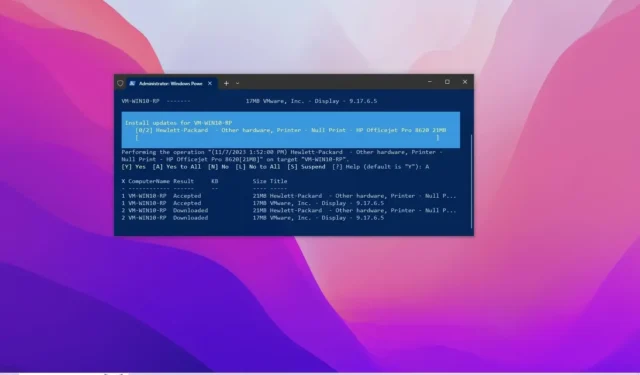
- Om updates op Windows 10 vanuit PowerShell te installeren, opent u “PowerShell (admin)”, voert u de opdracht “Install-Module PSWindowsUpdate” uit om de module te installeren, “Get-WindowsUpdate” om de beschikbare updates te bekijken en “Install-WindowsUpdate” om alle updates te installeren de cumulatieve updates.
- Om Windows 10 te downloaden, installeren en opnieuw opstarten, opent u “PowerShell (admin)” en voert u de opdracht “Get-WindowsUpdate -AcceptAll -Install -AutoReboot” uit.
- Met de opdracht “Get-WindowsUpdate -Install -KB ArticleID ‘KB5031445′” kunt u een specifieke Windows 10-update installeren.
BIJGEWERKT 8-11-2023: Updates voor Windows 10 gebeuren automatisch of handmatig via de Windows Update-instellingen. Als u echter probeert een nieuwe installatie te patchen of een aangepast script te maken om het proces te automatiseren, kunt u opdrachten gebruiken om ontbrekende patches te downloaden en te installeren met de module “PSWindowsUpdate” op PowerShell .
Michal Gajda heeft de PSWindowsUpdate- module gemaakt en deze is beschikbaar via de PowerShell Gallery . Het bevat de componenten waarmee u eenvoudig updates op Windows 10 kunt controleren, downloaden en installeren.
In deze handleiding leer ik u de stappen om updates voor Windows 10 te controleren en te installeren met behulp van PowerShell.
Update Windows 10 vanuit PowerShell
Volg deze stappen om updates met PowerShell te controleren en te installeren:
-
Open Start op Windows 10.
-
Zoek naar PowerShell , klik met de rechtermuisknop op het bovenste resultaat en selecteer de optie Als administrator uitvoeren .
-
Typ de volgende opdracht om de module te installeren om Windows Update uit te voeren en druk op Enter :
Install-Module PSWindowsUpdate
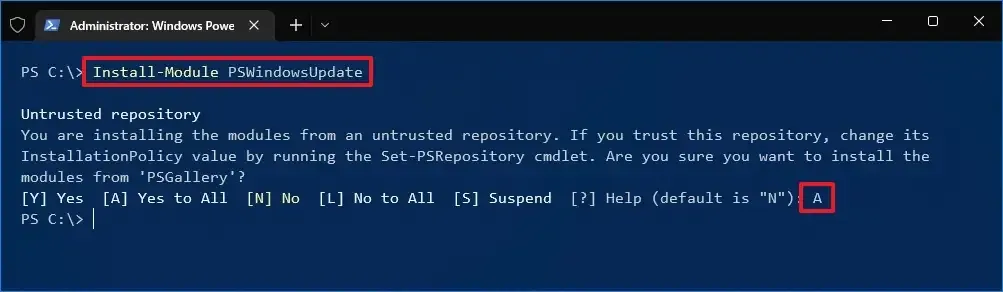 Snelle opmerking: na het installeren van de module hoeft u stap nr. 3 niet langer te herhalen om de module te gebruiken en updates te beheren.
Snelle opmerking: na het installeren van de module hoeft u stap nr. 3 niet langer te herhalen om de module te gebruiken en updates te beheren. -
Typ A en druk op Enter om te bevestigen.
-
Typ de volgende opdracht om te controleren op updates met PowerShell en druk op Enter :
Get-WindowsUpdate -
Typ de volgende opdracht om de beschikbare Windows 10-updates te installeren en druk op Enter :
Install-WindowsUpdate
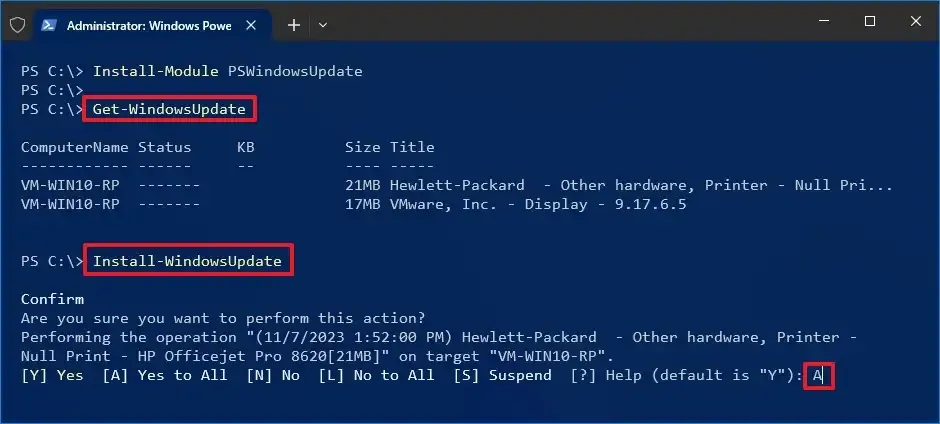
-
Typ A en druk op Enter om te bevestigen.
Zodra u de stappen heeft voltooid, worden de nieuwste cumulatieve updates gedownload en op uw computer geïnstalleerd.
Beheer updates met PowerShell
De PSWindowsUpdate-module bevat veel opties om updates te beheren. U kunt de Get-Command –Module PSWindowsUpdateopdracht altijd gebruiken om een lijst met beschikbare opdrachten op te vragen.
1. Systeem automatisch opnieuw opstarten na updateopdracht
Volg deze stappen om de computer te downloaden, installeren en vervolgens opnieuw op te starten om het updateproces te voltooien:
-
Begin openen .
-
Zoek naar PowerShell , klik met de rechtermuisknop op het bovenste resultaat en selecteer de optie Als administrator uitvoeren .
-
Typ de volgende opdracht om alle beschikbare updates te downloaden en te installeren, start het systeem opnieuw op en druk op Enter :
Get-WindowsUpdate -AcceptAll -Install -AutoReboot
Na het voltooien van de stappen zal Windows 10 alle beschikbare updates downloaden en installeren, waarbij de computer opnieuw wordt opgestart om de wijzigingen automatisch toe te passen.
2. Download een specifieke updateopdracht
Volg deze stappen om een specifieke update voor Windows 10 te downloaden en te installeren vanuit PowerShell:
-
Begin openen .
-
Zoek naar PowerShell , klik met de rechtermuisknop op het bovenste resultaat en selecteer de optie Als administrator uitvoeren .
-
Typ de volgende opdracht om de beschikbare updates samen met hun KB-nummers weer te geven met PowerShell en druk op Enter :
Get-WindowsUpdate -
Typ de volgende opdracht om te downloaden, een specifieke update te installeren, het systeem opnieuw op te starten en op Enter te drukken :
Get-WindowsUpdate -Install -KBArticleID 'KB5031445'Vervang in de opdracht “KB5031445” door de KB-naam van de update die u wilt installeren.
Nadat u de stappen heeft voltooid, downloadt en installeert Windows 10 in dit geval update KB5031445 op uw apparaat.
Windows 10 wordt geleverd met de Windows Update Provider, maar heeft beperkte mogelijkheden in vergelijking met de PSWindowsUpdate-module en is ingewikkelder in het gebruik.
Update 8 november 2023: deze handleiding is bijgewerkt om nauwkeurigheid te garanderen en wijzigingen weer te geven.



Geef een reactie